DAZNはさまざまなスポーツの映像がリアルタイムで見れるのが魅力のサービスですが、「画質が悪い」という評判も多いです。
そこで、この記事ではDAZNの画質は本当に悪いのか、DAZNの画質の改善方法、画質を落とす方法まで徹底解説。ぜひ参考にしてみてください。
「DAZNの画質」ざっくり言うと
- DAZNの画質は悪いわけではない
- DAZNの画質が悪くなる原因は2つある
- DAZNの画質を改善する方法は18個ある
- DAZNはデータセーブ機能で画質を落とすこともできる
DAZNの詳細はこちら >>
目次
- DAZNの画質は悪い?
- DAZNの画質が悪くなる2つの原因
- DAZNの画質を改善する18の方法
- 方法①:データセーブ機能をオフにする
- 方法②:ほかに開いているアプリやタブを閉じる
- 方法③:ブラウザをMicrosoft Edgeに変更する
- 方法④:接続するWifiの帯域を変更する
- 方法⑤:端末やアプリを再起動する
- 方法⑥:Wifiルーターを再起動する
- 方法⑦:電波の良い場所に移動する
- 方法⑧:Wifiルーターの設置場所を変える
- 方法⑨:Wifiに接続されているほかの機器をオフにする
- 方法⑩:LANケーブルを有線接続する
- 方法⑪:テレビ・ゲーム機など有線接続機器で視聴する
- 方法⑫:見逃し配信をダウンロード視聴する
- 方法⑬:回線が混雑する時間帯を避けて視聴する
- 方法⑭:Amazon Fire TVで視聴する
- 方法⑮:Wifi中継機を設置する
- 方法⑯:Wifiルーターを買い換える
- 方法⑰:(光回線ではない場合)光回線にする
- 方法⑱:DAZNに問い合わせる
- DAZNの画質をあえて落とす『データセーブ機能』
- DAZNは4K画質に対応してる?
- まとめ
DAZNの画質は悪い?

DAZNの画質は悪いわけではありません。
確かに、2017年ごろまではTwitterなどでも「画質が悪い」「再生が止まる」などの口コミが多かったです。
しかし現在はかなり改善されており、テレビ放送と変わらないくらい良くなっています。
DAZNは自動画質なので良い時と悪い時がある
DAZNは通信状況に応じて自動で画質が選択されるため、自分で画質を選ぶことはできません。
通信状況ごとの画質の目安は以下の表のとおりです。
| 通信速度 | 目安 |
|---|---|
| 2.0Mbps | 標準画質で 動画を見れる速度 |
| 4.0Mbps | HD画質で 動画を見れる速度 |
| 6.0Mbps | HD画質と高フレームレートで 動画を見れる速度 |
| 8.0Mbps | DAZNの最高の画質で 動画を見れる速度 |
現在でもたまに画質が悪くなる場合はあります。ですのでDAZNで画質が悪くなった場合の原因と対処法について見ていきましょう。
DAZNの画質のTwitterでの評判
DAZNみやすい!画質向上してる!
— KATOSHI LOVE (@katoshi_6924) April 5, 2019
OCN夜スピード全然出ない、回線速度落ちまくりでDAZN低画質になってまともに見れん、これはキツイ
— 進撃 (@samuinen) May 12, 2018
DAZNの画質・遅延については各個人の回線や視聴デバイスの性能に大きく依存するところがある…ので、我が家の環境では夜のピークタイムはDAZNもJスポオンデマンドも全然ダメなのであった。残念。 #dazncycle
— 貴宮亮一 (@R_TKMY) May 13, 2018
PCのDAZNの画質マジやべえな文句ねえわ
— きゃねみーの (@liverpool_cn) April 16, 2018
久しぶりにPCでDAZN見たら画質が良くなっている。
— たつひろ (@compagnoberlina) April 15, 2018
DAZNの画質は現在では良くなっていることがわかります。
DAZNの画質が悪くなる2つの原因
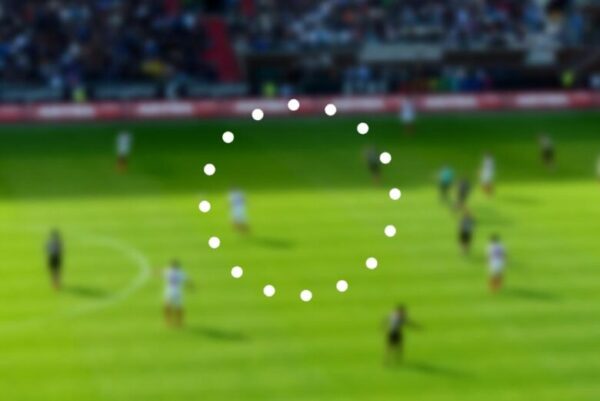
DAZNの画質が悪くなる原因には主に以下の2つが考えられます。
それぞれの原因について詳しく見ていきましょう。
原因①:インターネットの通信速度が遅い
DAZNの画質が悪くなる原因は、ほとんどインターネットの通信速度が遅いことです。
何らかの原因で通信速度が遅くなっている場合、高画質な映像を映すのに必要なデータを受信できず、低画質に切り替わってしまいます。
インターネットの通信速度が遅くなっているか確かめるのは簡単です。まずはコチラのサイトで通信速度を計測してみましょう。
そして、以下の目安と見比べてみましょう。
| 通信速度 | 目安 |
|---|---|
| 2.0Mbps | 標準画質 で動画を見れる速度 |
| 4.0Mbps | HD画質で 動画を見れる速度 |
| 6.0Mbps | HD画質と高フレームレートで 動画を見れる速度 |
| 8.0Mbps | DAZNの最高の画質で 動画を見れる速度 |
最高画質を映すために必要な8.0Mbpsを超えていない場合、インターネットの通信環境を見逃せばDAZNの画質が改善する場合があります。
インターネットの通信速度が遅くなっている場合の改善方法はコチラから確認できます。
原因②:DAZN側に問題が発生している
まれではありますが、DAZN側に問題が発生していて、画質が悪かったり、再生が止まったりする場合があります。
DAZN側に問題がある場合は、ユーザー側でできることはありません。
ちなみにDAZN側に問題があるか調べる時にはTwitterが便利。以下はダゾーンヘルプの公式Twitterで、不具合があるとき何らかのアナウンスをしてくれます。
このほかTwitterで「DAZN」などと検索して最新のツイートを見てみましょう。
「DAZNの画質が悪い」
「DAZNが見れない」
と言っている人が多い場合は、DAZN側に問題が発生している可能性があります。
DAZNの画質を改善する18の方法

DAZNの画質を改善する方法には以下の18個があります。
DAZNの画質を改善する18の方法
- データセーブ機能をオフにする
- ほかに開いているアプリやタブを閉じる
- ブラウザをMicrosoft Edgeに変更する
- 接続するWifiの帯域を変更する
- 端末やアプリを再起動する
- Wifiルーターを再起動する
- 電波の良い場所に移動する
- Wifiルーターの設置場所を変える
- Wifiに接続されているほかの機器をオフにする
- LANケーブルを有線接続する
- テレビ・ゲーム機など有線接続機器で視聴する
- 見逃し配信をダウンロード視聴する
- 回線が混雑する時間帯を避けて視聴する
- Amazon Fire TVで視聴する
- Wifi中継機を設置する
- Wifiルーターを買い換える
- (光回線ではない場合)光回線にする
- DAZNに問い合わせる
上にあるものほど簡単に取り組めるものになっています。
それぞれの方法について詳しく見ていきましょう。
方法①:データセーブ機能をオフにする
DAZNの画質を改善したい時に一番最初に確認してほしいのが「データセーブ機能がオフになっているか」です。
データセーブ機能はDAZNの画質を悪くすることで、データ通信量を節約する機能のことです。
これがオンになっていると、どんな対策をしても画質が改善することはありません。
データセーブ機能がオフになっているか確認する方法はコチラから確認できます。
方法②:ほかに開いているアプリやタブを閉じる
ほかに開いているアプリやタブを閉じると画質が良くなる場合があります。
スマホの場合はほかに開いているアプリを閉じてみましょう。パソコンの場合はブラウザでほかに開いているタブを閉じてみましょう。
アプリやタブを減らすとデバイスの処理能力がフルに使えるようになるため、画質が改善される場合があります。
方法③:ブラウザをMicrosoft Edgeに変更する
ブラウザをMicrosoft Edgeにすると画質が改善され、再生が止まることも減る可能性があります。
理由は不明ですが、DAZNはMicrosoft Edge以外のブラウザとの相性が悪いと言われているからです。
方法④:接続するWifiの帯域を変更する
接続するWifiの帯域を変えてみるのも有効です。
そもそも、Wifiの帯域には2.4GHzと5GHzがあります。2つの帯域にはそれぞれ以下のような特徴があります。
Wifiの帯域ごとの特徴
- 2.4GHz
- 壁や床などの障害物に強く、電波が遠くまで届きやすい
- 混雑して不安定になりやすい
- 他の部屋の電波の影響を受けることがある
- 5GHz
- 2.4GHzより高速な通信が可能
- 非常に繋がりやすく安定性が高い
- 障害物に弱く、電波が遠くまで届きにくい
2つの帯域は特徴が異なるので、変えてみると通信環境が良くなる場合があるのです。
ちなみに、2.4GHzは一軒家など広い住宅、5GHzはアパート、マンションなどに向いていると言われています。
方法⑤:端末やアプリを再起動する
端末やアプリを再起動するだけで画質が改善する場合もあります。
端末やアプリで何らかの不具合が起こっていて、通信がうまく行っていない可能性があるからです。
再起動は簡単にできるので、画質が悪い時にはとりあえず再起動してみるのがおすすめです。
方法⑥:Wifiルーターを再起動する
Wifiルーターを再起動することでも画質が良くなる場合があります。
再起動する方法は製品により異なるので、取扱説明書を読むようにしましょう。ちなみに、電源ボタンを長押しすると再起動できることが多いです。
また、Wifiルーターに接続されているLANケーブルを一度抜いて、もう一度さすだけでも通信状況が改善される場合もあります。
方法⑦:電波の良い場所に移動する
電波が良い場所に移動するだけで画質が良くなる場合もあります。特に外出先の場合は電波が良さそうな場所に移動するのが効果的です。
ちなみに、電波が良い場所とは、具体的にはWifiルーターの近くです。ほかには、近くに障害物がないひらけた場所も電波が良い場合が多いです。
方法⑧:Wifiルーターの設置場所を変える
Wifiルーターの設置場所を変えるという対策も有効です。
Wifiルーターから近い場所ほど、通信環境は良くなるからです。
ちなみに、Wifiルーターの設置場所として適しているのは、以下のような場所です。
Wifiルーターのおすすめ設置場所
- 家の真ん中
- 高い場所
- 周囲に障害物がない場所
- ワイヤレスデバイスが近くにない場所
方法⑨:Wifiに接続されているほかの機器をオフにする
Wifiに接続されているほかの機器のWifi接続をオフにする方法も有効です。
特にスペックが低いWifiルーターの場合、多くの機器がWifiに接続されていると通信速度が落ちてしまう場合があります。
必要な機器だけ接続することで、通信速度を向上できるのです。
方法⑩:LANケーブルを有線接続する
LANケーブルを有線接続することで、通信環境が良くなる場合もあります。
LANケーブルとは、以下のようなものです。

有線LANは無線LANと比べて通信の安定度が高いです。LANケーブルを視聴機器にさして使えば、DAZNも高画質で見れるかもしれません。
方法⑪:テレビ・ゲーム機など有線接続機器で視聴する
ここまでの対策で通信環境が改善されなかった場合、テレビやゲーム機など、有線LANで接続されている機器で視聴するのも手でしょう。
有線LANは無線LANと比べて通信の安定度が高いです。そのため、無線LANで接続する機器より安定して高画質でDAZNを視聴できる可能性が高いです。
方法⑫:見逃し配信をダウンロード視聴する
リアルタイムで見ることにこだわりがない場合は、見逃し配信をダウンロード視聴するのも手です。
ダウンロード視聴はダウンロードに時間がかかるものの、一度ダウンロードしてしまえば通信環境に関係なく高画質で再生することができます。
ちなみに、ダウンロードする時には画質を選択できます。選択できる画質は以下のとおりです。
DAZNのダウンロードで選択できる画質
- 低画質
- 標準画質
- 高画質
方法⑬:回線が混雑する時間帯を避けて視聴する
回線が混雑する時間帯を避けて視聴することでも、画質を改善できる場合があります。
ちなみに、回線が混雑するのは、以下のような時間帯です。
- 朝の通勤・通学時間帯
- 夕方~夜にかけて
ただ、リアルタイムで見ることにこだわりがある場合は、回線が混雑する時間帯を避けるのは難しいかもしれません。
方法⑭:Amazon Fire TVで視聴する
Amazon Fire TVで視聴することでも、DAZNの画質が改善される場合があります。
Amazon Fire TVは、テレビにさすだけで簡単にDAZNなどの動画配信サービスの映像を視聴できる機器です。5,000円くらいで購入できます。
また、「イーサネットアダプタ」を使うと有線LAN接続もできるようになります。有線LAN接続にすれば、さらにインターネット接続の安定性が向上します。
方法⑮:Wifi中継機を設置する
Wifi中継機を設置するのも、DAZNの画質を改善するのに有効です。
Wifi中継機とは、Wifiルーターから飛んできた電波をキャッチし、視聴機器へと電波を中継してくれるデバイスのことです。
Wifiルーターを動かせない場合は、近くに中継機を設置することで、通信環境を向上させることができます。
方法⑯:Wifiルーターを買い換える
お金はかかりますが、Wifiルーターを買ってから時間が経っている場合は、Wifiルーターを買い換えると回線の速度と安定性が向上します。
Wifiルーターは古くなると通信速度が落ちたり、回線が不安定になったりするからです。
特にスペックの高いWifiルーターは通信速度が早くなるのでおすすめです。
方法⑰:(光回線ではない場合)光回線にする
光回線ではない場合、光回線に変えるのも通信環境を良くするのに有効です。
光回線は従来の回線と比べて通信速度が圧倒的に早いため、DAZNの画質も向上します。
ただ、光回線は料金はやや高いので注意が必要です。
方法⑱:DAZNに問い合わせる
これまでに説明した対策がうまく行かなかった場合、最終手段はDAZNに問い合わせることです。
DAZNに問い合わせれば、あなたに合わせた適切なアドバイスをしてくれるでしょう。
DAZNの画質をあえて落とす『データセーブ機能』

DAZNにはデータセーブ機能というものがあります。
データセーブ機能とはDAZNの画質を落とすことで通信量を減らすことができる機能のことです。
データセーブ機能の詳細について、以下の3つに分けて見ていきましょう。
データセーブ機能のメリット
DAZNのデータセーブ機能には以下のような2つのメリットがあります。
- データ通信量を減らせる
- クルクル・カクカクしなくなる
特に、DAZNを外出先で見ることが多い場合は、データ通信量を減らせるのはうれしいですよね。
データセーブ機能のデメリット
データセーブ機能のデメリットは何と言っても、「画質が悪くなる」ことです。
ちなみに、画質が悪くなっても、小型の端末なら気になりにくいです。DAZNのデータセーブ機能を使う時は、スマートフォンなどで視聴するのがおすすめです。
データセーブ機能の設定方法
データセーブ機能を使う時には、まずDAZNのアプリを立ち上げます。
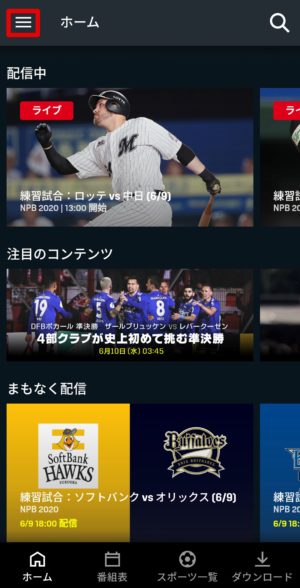
そして、左上にある三本線マークをクリックしましょう。
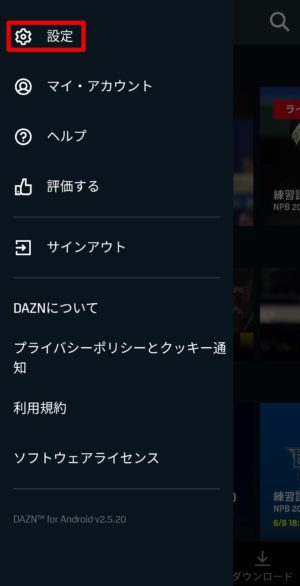
次に、「設定」をクリックします。
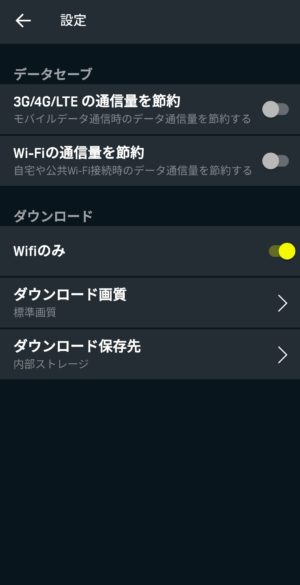
一番上にある「3G/4G/LTE の通信量を節約」「Wi-Fiの通信量を節約」をオンに切り替えることで、データセーブ機能をオンにすることができます。
ちなみに、パソコンではデータセーブ機能を使うことはできません。
DAZNは4K画質に対応してる?

2022年12月現在、DAZNは4Kに対応していません。
| サービス名 | 画質 | |||
|---|---|---|---|---|
| 4K (2160p) | フルHD (1080p) | HD (720p) | SD (480p) | |
DAZN | ✕ | ◯ | ◯ | ✕ |
2019年に4K画質でJリーグをテスト配信したことがありますが、それ以降4Kでの配信は無し。
動きが激しく、カメラの切り替えも多いスポーツ中継では、ネット配信を4K画質にするのが難しいのかもしれません。今後の画質向上に期待したいところです。
まとめ
DAZNの画質は悪いわけではありませんが、たまに画質が悪くなることはあります。
その原因は主に以下の2つです。
そして、インターネットの通信速度が遅くなっている場合は、以下の対策を行うことでDAZNの画質を改善できる場合があります。
DAZNの画質を改善する18の方法
- データセーブ機能をオフにする
- ほかに開いているアプリやタブを閉じる
- ブラウザをMicrosoft Edgeに変更する
- 接続するWifiの帯域を変更する
- 端末やアプリを再起動する
- Wifiルーターを再起動する
- 電波の良い場所に移動する
- Wifiルーターの設置場所を変える
- Wifiに接続されているほかの機器をオフにする
- LANケーブルを有線接続する
- テレビ・ゲーム機など有線接続機器で視聴する
- 見逃し配信をダウンロード視聴する
- 回線が混雑する時間帯を避けて視聴する
- Amazon Fire TVで視聴する
- Wifi中継機を設置する
- Wifiルーターを買い換える
- (光回線ではない場合)光回線にする
- DAZNに問い合わせる
また、DAZNにはデータ通信量を節約するため、わざと画質を落とすデータセーブ機能もあります。
『DAZN』2023年の料金改定について
※『DAZN』は2023年2月14日(火)より、料金プランの値上げを発表しています。また1ヶ月無料体験【トライアル】は、2022年2月22日以降ありません。
- 旧)月間プラン3,000円(税込)
⇒ 新)月間プラン3,700円(税込) - 旧)年間プラン27,000円(税込)
⇒新)年間プラン30,000円(税込)
【お知らせ】
DAZN Japan初の新視聴プラン導入世界の様々なスポーツがお手軽に楽しめる
「DAZN Global」プランが2月14日より登場!あわせて従来のプランは「DAZN Standard」プランに移行、新規プラン導入に伴い価格改定を実施いたします。
詳細はこちら⏬https://t.co/fpTBHQq53v
— DAZN Japan (@DAZN_JPN) January 12, 2023
※『DAZN for docomo』は加入した時期によって料金が異なります。
- 2022年4月17日まで加入の場合
⇒ 月間プラン1,925円(税込)
- 2022年4月18日~2023年2月13日に加入の場合
⇒ 月間プラン3,000円(税込)
- 2023年2月14日以降に加入の場合
⇒ 月間プラン3,700円(税込)
【お知らせ】DAZN for docomoのご利用料金改定について
2023年2月14日(火)以降、新たにご契約いただくお客さまのご利用料金を、月額3,700円(税込)へ改定いたします。
2023年2月13日(月)までにご契約されたお客さまは、引き続き現在の月額料金でご利用いただけます。https://t.co/fVBMuZPIhM
▽続く
— NTTドコモ (@docomo) January 12, 2023
料金の変更により、支払い状況に問題が生じた可能性も考えられるため、念のため確認しておきましょう。
DAZNの詳細はこちら >>

